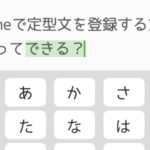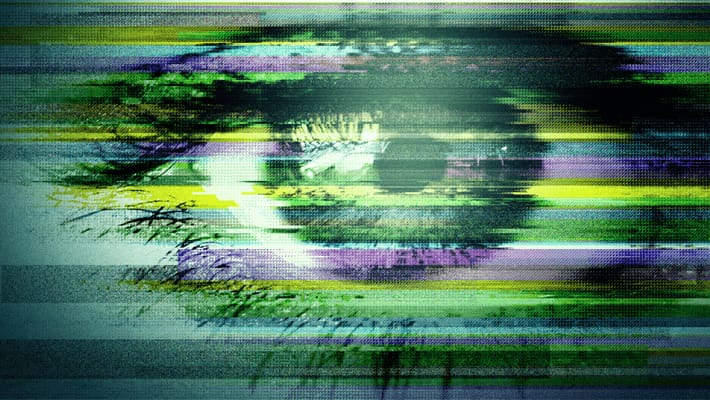
目次
見えにくさを解決!
こんにちは! Applisionです! iPhoneの画面を見ていると、目が辛いなあなんて思いませんか?
視力が落ちてきたのか、もともと視力が弱いのか。
パソコンやiPhoneを見ている時間が年々長くなっている現代人特有の症状とも言えますよね。
iPhoneの画面をもっと見やすくしたい! そんな皆さんの為に、今日も一緒に考えていきましょう。
ズーム機能の基本動作
iPhoneの「設定」→「一般」→「アクセシビリティ」と進み、2行目にある「ズーム機能」これをタップすれば「ズーム機能」のオン/オフを行う事ができます。
iPhoneの画面の文字や画像が小さくて、見づらいという時に使用するのがズーム機能。基本的な使い方は以下の通りです。
・画面を移動するには、iPhoneの画面を3本指でドラッグ
・倍率を変更するには、iPhoneの画面を3本指でダブルタップしてドラッグ
その場その場で、拡大縮小をしたい場合は、この通りに行えばOKです。
視力低下から目を守れ!
寝る時までiPhoneを離さない人っ! と言われるとあちこちで手が挙がりそうですよね。
そんな時ぐらいは少し、iPhoneの画面の明るさを落として、目に優しい環境を作ってみてはいかがでしょう?
視力が弱い方なんかは、特に普段からiPhoneの画面を明るくしすぎない設定にしておくのは、目を守る上でとても大切です。
そんな時に設定したいのが「ズーム機能」iPhoneの画面の明るさ設定をするのに「ズーム機能」? と思いますよね。
普通にiPhoneの画面の明るさ設定を変更するだけでもいいのですが、目が辛いなと思った時に「ズーム機能」を使うと便利なんです。
ズーム機能と言っても、常に画面を拡大・縮小するだけではないんです。
今回のように明るさ設定を、ズーム設定が有効になっているときだけ機能させる事ができるんです。
言葉だけでは伝わりにくいと思いますので、実際に設定をしてみていきましょう。
iPhoneの「設定」→「一般」→「アクセシビリティ」と進みます。
次に「ズーム機能」→「ズーム領域」を選択しましょう。
「ズーム領域」の「フルスクリーンズーム」を選んだあと、左上にある「ズーム機能」で1つ前に戻ります。今度は「ズームフィルタ」→「低照度」を選択すればOKです。
これでズーム機能をオンにするだけで、iPhoneの画面の明るさが暗くなります。
ただし、iPhone画面の明るさ設定をもとから最低値にしてある場合にズーム機能を設定すると、暗すぎて見えなくなってしまいますので、上手に調節をしましょう! 次からもっと詳しくご紹介します。
ズーム機能についてもっと教えて
ズーム機能でのiPhone画面の拡大には2通りの方法があります。
・ウインドウズーム……画面上に現れた四角い枠の中だけを拡大
使いやすい方法を選択するといいでしょう。
これらは「ズーム機能」の項目の中にある「ズーム領域」の項目で設定が可能です。
ただこのズーム機能は操作方法を覚えるのがちょっと面倒。
通常だとiPhoneの画面をスクロールするには一本指でスクロールすればいいのですが、画面が拡大されているときは三本指でスクロールしなくてはいけません。
慣れてしまえば簡単なんですが、やはりその慣れるまでが面倒ですよね。
面倒な操作を肩代わり?
操作が覚えられない! 面倒くさい! そんなあなたには、ズーム機能のコントローラがおすすめ。
iPhoneの「設定」→「一般」→「アクセシビリティ」→「ズーム機能」→「コントローラーを表示」をオンに。
するとiPhoneの画面に「コントローラーボタン」が表示されます。
丸いボタンをタップして上下左右に動かす事で、動かした方向にズーム領域内をスクロールしてくれます。
また、この丸いボタンをタップする事で、ズーム機能のメニューが表示されます。
ここでレンズのサイズやズームの調節バーを、ワンアクションで……たった1本の指で行えるので、超絶便利!
ズーム機能を使いたい方は、このコントロールボタンはぜひ表示させておきましょう。
画面が拡大されたまま戻らない!
便利に使いこなせてきたズーム機能。いきなりiPhoneの画面拡大されたまま動かない……なんて事もあるようです。
これがズーム機能です。
ズーム機能を使っていない方がこの症状が起きるとびっくりしますよね。
勝手にアクセシビリティが発動してしまって、ズーム機能が設定されるという事はたまにあるようです。
iPhoneの画面が拡大されたまま、縮小できない時は、ズーム機能をオフにすれば問題解決となるでしょう。
iPhoneのズーム機能を有効活用しよう
目の事を忘れて、ついつい無茶なiPhoneの使い方をしてしまいがち。でも見えにくいのだからしょうがないですよね。
iPhoneのズーム機能を上手に使って、少しでも目を労わってあげてくださいね。
タグ一覧